Ako opraviť chybu pri odomykaní úspechov v službe Steam
Rôzne / / April 29, 2023
ventilov Para je služba digitálnej distribúcie videohier a obchod pre množstvo videohier pre Windows a Mac, ktoré boli vydané už v roku 2003. Ponúka tiež samostatného herného klienta pre herné zariadenie na jednoduchý prístup a inštaláciu titulov. Hraním jednotlivých videohier s účtami Steam môžete získať odmeny a úspechy, keď budete postupovať v hre. Niektorí používatelia však neočakávane čelia chybe pri odomykaní úspechov v službe Steam.
Keď čítate tento článok, zdá sa, že ste tiež jednou z obetí, ktoré majú rovnaký problém vo svojom profile Steam. Čím viac budete hrať videohry v službe Steam pomocou platného účtu, tým viac budete môcť odomknúť úspechy. Jednotliví vývojári hier v podstate pridávajú do svojich videohier bonusové odmeny a úspechy za splnenie misií, primárne objekty, odhaľovanie tajomstiev, vytváranie top rebríčkov atď.
Prečítajte si tiež
Oprava: Steam Link nerozpoznáva ovládače
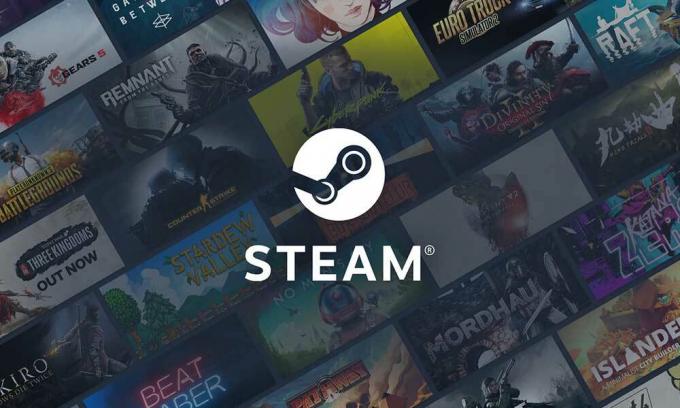
Obsah stránky
-
Ako opraviť chybu pri odomykaní úspechov v službe Steam
- 1. Prejdite na Steam offline a znova sa vráťte online
- 2. Odhláste sa zo svojho účtu Steam a znova sa prihláste
- 3. Skontrolujte svoje internetové pripojenie
- 4. Vynútiť zatvorenie Steam a reštartovať znova
- 5. Manuálne skontrolujte aktualizácie Steam
- 6. Vyhnite sa hraniu hier mimo služby Steam
- 7. Zakázať moduly a programy tretích strán
- 8. Splňte požiadavky na odomknutie úspechov v službe Steam
- 9. Chvíľu počkaj
- 10. Kontaktujte podporu služby Steam
Ako opraviť chybu pri odomykaní úspechov v službe Steam
Steam vám umožňuje zobraziť vaše odomknuté úspechy vo vašom profile Steam, aby ste ukázali, ako dobrí ste v tejto konkrétnej veci. Tieto úspechy je možné porovnať aj s vašimi priateľmi v službe Steam a dokonca aj s inými konkurentmi. Je však dosť frustrujúce a poľutovaniahodné, že niekedy môžete prejsť náročnou fázou, keď sa vaše dosiahnuté úspechy na Steame buď neodomknú, alebo sa nezobrazia správne ani po odomknutí.
V oboch prípadoch by ste sa mali pokúsiť odomknúť alebo zbierať tieto úspechy vykonaním niekoľkých riešení, ako aj kontaktovaním podpory Steam. Ak teraz čelíte chybe odomknutia úspechov Steamu s vaším konkrétnym profilom, nezabudnite to vyriešiť podľa tohto sprievodcu riešením problémov. Uistite sa, že postupujete všetky metódy jeden po druhom, kým sa problém úplne nevyrieši. Takže bez toho, aby sme strácali ďalší čas, poďme do toho.
1. Prejdite na Steam offline a znova sa vráťte online
V prvom rade by ste mali pochopiť, že prechod do režimu Steam Offline a opätovný návrat späť do režimu Online môže pomôcť pri oprave úspechov Steamu, ktoré niekedy neodblokujú chybu. Pred prechodom na ďalší krok to môžete raz vyskúšať. Urobiť tak:
Reklamy
- Otvor Steam klient vo vašom systéme > Kliknite na Steam menu z ľavého horného rohu.
- Kliknite na Prejsť do režimu offline > Na obrazovke sa zobrazí potvrdzujúca správa.
- Kliknite na Reštartujte v režime offline.
- Teraz sa vám zobrazí upozornenie ako „Steam je momentálne v režime offline.“ Svoje hry môžete hrať aj bez internetového pripojenia.
- Majte na pamäti, že niektoré funkcie Steamu nebudú dostupné. Takže neprepadajte panike.
- Počkajte niekoľko minút a potom kliknite na Steam menu > Kliknite na Prejsť do režimu online vrátiť sa do normálu.
2. Odhláste sa zo svojho účtu Steam a znova sa prihláste
Druhá vec, ktorú by ste mali urobiť, je odhlásiť sa zo svojho existujúceho účtu Steam a potom sa doň znova prihlásiť, aby ste obnovili akékoľvek dočasné chyby alebo problémy s vyrovnávacou pamäťou zo serverov Steam. Môžete to urobiť podľa nasledujúcich krokov:
- Otvor Steam klient.
- Klikni na Používateľské meno/názov profilu účtu Steam z pravej hornej strany.
- Kliknite na Odhláste sa z účtu > Po zobrazení výzvy vyberte ODHLÁSIŤ SA.
- Po odhlásení zatvorte a znova spustite klienta Steam.
- Ak sa chcete znova prihlásiť, nezabudnite zadať prihlasovacie údaje.
3. Skontrolujte svoje internetové pripojenie
Je tiež pravdepodobné, že vaše internetové pripojenie má nejaký problém s nízkou rýchlosťou alebo stabilitou. Je lepšie spustiť test rýchlosti pripojeného internetu online a skúsiť hrať iné hry pre viacerých hráčov. Ak je na vašom konci problém s internetovým pripojením, skúste problém skontrolovať prepnutím na káblové (ethernetové) pripojenie z Wi-Fi alebo naopak.
Nezabudnite sa obrátiť na svojho poskytovateľa internetových služieb (ISP), aby to skontroloval a požiadal o vyriešenie problému. Môžete tiež prejsť k inému ISP alebo inovovať na vyšší plán.
4. Vynútiť zatvorenie Steam a reštartovať znova
Dôrazne sa odporúča vynútiť zatvorenie Steamu zo systému Windows a znova ho spustiť manuálne, aby ste sa uistili, že vás znepokojuje dočasná chyba. Urobiť tak:
- Zatvorte a ukončite Steam > Stlačte tlačidlo Ctrl+Shift+Esc kľúče na otvorenie Správca úloh.
- Teraz prejdite na Procesy > kliknite na Steam úloha aby ste ho vybrali.
- Vyberte Ukončiť úlohu zastaviť konkrétny proces bežiaci na pozadí.
- Po dokončení nezabudnite reštartovať počítač, aby ste použili zmeny.
- Nakoniec znova spustite klienta Steam a spustite hru.
5. Manuálne skontrolujte aktualizácie Steam
Niekedy vás môže poriadne potrápiť aj zastaraný Steam launcher na PC. Odporúča sa manuálne skontrolovať aktualizáciu klienta Steam podľa nasledujúcich krokov.
- Ukončite klienta Steam > Stlačte tlačidlo Ctrl+Shift+Esc kľúče na otvorenie Správca úloh.
- Teraz kliknite na Procesy > Vybrať Para zo zoznamu.
- Kliknite na Ukončiť úlohu > Uistite sa, že ste postupne vybrali všetky úlohy súvisiace so Steamom a zatvorili ich.
- Po dokončení reštartujte počítač a znova spustite Steam.
- Pri otvorení automaticky skontroluje dostupné aktualizácie klienta. Uistite sa, že je váš počítač pripojený k internetu.
6. Vyhnite sa hraniu hier mimo služby Steam
Aj keď môžete do svojho klienta Steam jednoducho pridať videohry, ktoré nie sú v službe Steam, aby ste ich mohli priamo hrať, videohry, ktoré nie sú v službe Steam, však neposkytnú žiadne predstavenie úspechov v službe Steam. Ak sa teda skutočne zaujímate o odomknutie úspechov Steam, nezabudnite hrať iba videohry špecifické pre steam.
7. Zakázať moduly a programy tretích strán
K dispozícii je Steam Workshop, ktorý ponúka množstvo užitočných funkcií Steamu, ktoré sa jednoducho inštalujú. Inštalácia a používanie modov s hrami Steam však môže spôsobiť niekoľko problémov so spustením hry alebo pripojením k serverom. V dôsledku toho možno nebudete môcť odomknúť úspechy Steam. Ak si tiež myslíte to isté, nezabudnite zavrieť hru a ukončiť Steam. Skúste jednotlivo zakázať všetky režimy Steam a ďalšie programy tretích strán. Po dokončení môžete znova spustiť Steam a skontrolovať problém. Vo väčšine scenárov by sa to malo hodiť.
8. Splňte požiadavky na odomknutie úspechov v službe Steam
Uistite sa, že ste dosiahli určitú úroveň alebo ste splnili požadované úlohy v hre na odomknutie úspechov Steam. Ak sa vám v tomto prípade nepodarí dokončiť úlohy alebo misie a chcete ľahko získať úspechy v službe Steam, nebude to tak. Ak chcete získať úspechy v službe Steam, stačí dokončiť povinné alebo požadované kroky. Niekedy sa počiatočné úspechy dajú získať pomerne ľahko, ale ako postupujete v hre, je ťažšie odomknúť odmeny a úspechy. Takže majte to na pamäti.
9. Chvíľu počkaj
Odporúča sa tiež počkať nejaký čas, napríklad mať trpezlivosť aspoň pár hodín, a potom to skúsiť znova. Ak sa vyskytne problém so servermi Steam, môžete sa s takýmito konfliktmi s hrami Steam stretnúť pomerne často, čo v dnešnej dobe nie je veľký problém.
10. Kontaktujte podporu služby Steam
Reklama
Ak vám žiadna z metód nepomohla, skúste kontaktovať Podpora Steam o ďalšiu pomoc. Stačí poskytnúť dostatok podrobností na získanie možných riešení alebo rýchlych opráv.
To je všetko, chlapci. Predpokladáme, že táto príručka vám pomohla. Pre ďalšie otázky môžete komentovať nižšie.

![Ako nainštalovať Stock ROM na Beonpush T6 [Firmware Flash File / Unbrick]](/f/47b4fb82bea56b36eed53107a7daf6e7.jpg?width=288&height=384)
![Ako rootnúť a nainštalovať TWRP Recovery pre Xiaomi Mi 5X [tiffany]](/f/3ee0f4b1a5ea75df36e63b5472cd6170.jpg?width=288&height=384)
